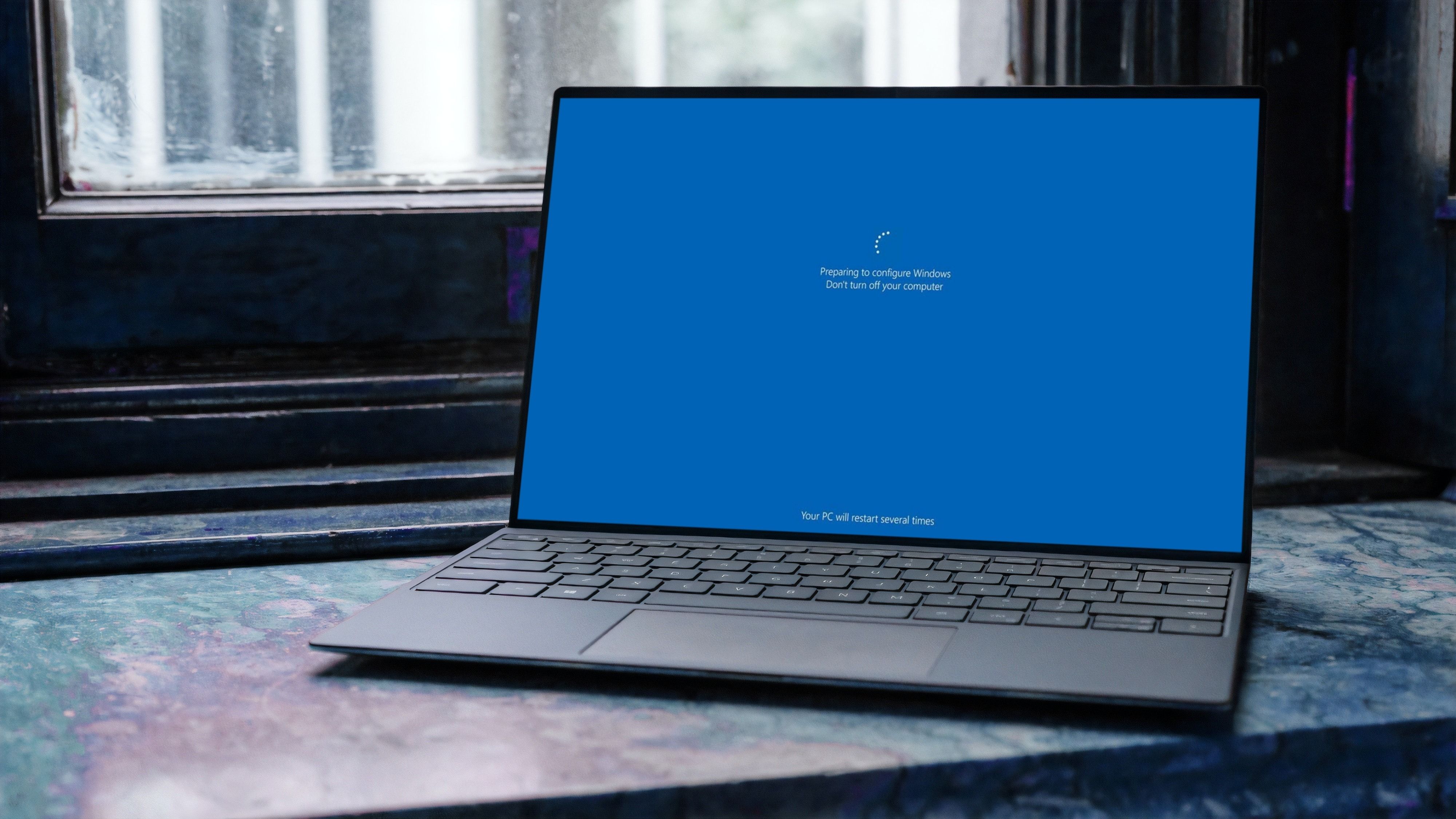نصب ویندوز تمیز یک روش عالی برای حفظ احساس خستگی رایانه شخصی شما است. با این حال ، هر بار که این کار را انجام می دهید ، برخی از ویژگی های مهم در پیش فرض های مایکروسافت دوباره تنظیم می شوند – از جمله برخی از مواردی که می توانند شما را به طور دائم قفل کنند.
نصب ویندوز تمیز یک روش عالی برای حفظ احساس خستگی رایانه شخصی شما است. با این حال ، هر بار که این کار را انجام می دهید ، برخی از ویژگی های مهم در پیش فرض های مایکروسافت دوباره تنظیم می شوند – از جمله برخی از مواردی که می توانند شما را به طور دائم قفل کنند.
6
از کلید بازیابی Bitlocker خود نسخه پشتیبان تهیه کنید
از آنجا که ویندوز 11 24H2 ، رمزگذاری دستگاه هنگام تمیز کردن نصب و ورود به سیستم با یک حساب مایکروسافت به طور خودکار روشن می شود. این فقط بر روی نصب های تازه یا رایانه های جدید با 24H2 از پیش نصب شده تأثیر می گذارد. می توانید با مراجعه به تنظیمات> حفظ حریم خصوصی و امنیت> رمزگذاری دستگاه ، این کار را بررسی کنید.
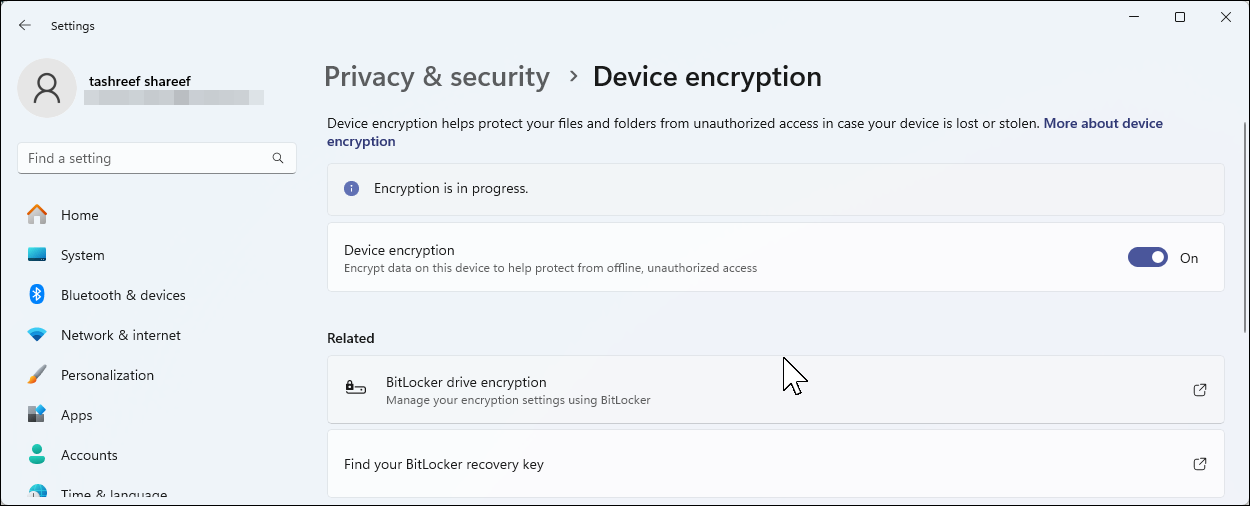
در حالی که رمزگذاری خودکار برای امنیت بسیار عالی است ، یک نتیجه وجود دارد: مایکروسافت کلید بازیابی شما را در ابر ذخیره می کند ، اما این ممکن است در هنگام راه اندازی آشکار نباشد. اگر سیستم شما تا به حال خراب شود ، مشکلات بوت داشته باشد ، یا تغییرات سخت افزاری قابل توجهی را انجام دهد ، ویندوز برای باز کردن قفل پرونده های شما به این کلید 48 رقمی نیاز دارد.
در بیشتر موارد ، برای بازیابی کلید می توانید به سادگی با حساب مایکروسافت خود وارد شوید. با این حال ، اگر نمی توانید به حساب خود دسترسی پیدا کنید-شاید رمز عبور را فراموش کرده اید ، دسترسی به تأیید اعتبار دو عاملی را از دست داده اید ، یا حساب شما به خطر افتاده است-شما به نسخه پشتیبان نیاز دارید. بدون کلید ، داده های شما برای همیشه از بین رفته است.
برای یافتن و تهیه نسخه پشتیبان از کلید بازیابی BitLocker ، به حساب Microsoft خود بصورت آنلاین وارد شوید و به دستگاه ها بروید> مدیریت کلیدهای BitLocker. لیستی از کلیدهای بازیابی مرتبط با دستگاه های خود را مشاهده خواهید کرد. هر کلید دارای شناسه ای است که با آنچه رایانه شما هنگام نیاز به کلید نشان می دهد مطابقت دارد. توصیه می کنیم این کلید را چاپ کرده و آن را در جایی ایمن ذخیره کنید ، یا آن را در یک درایو USB ذخیره کنید که از رایانه خود جدا نگه دارید. همچنین می توانید با تلفن خود عکس بگیرید – فقط مطمئن شوید که در جایی پشتیبان گرفته شده است.
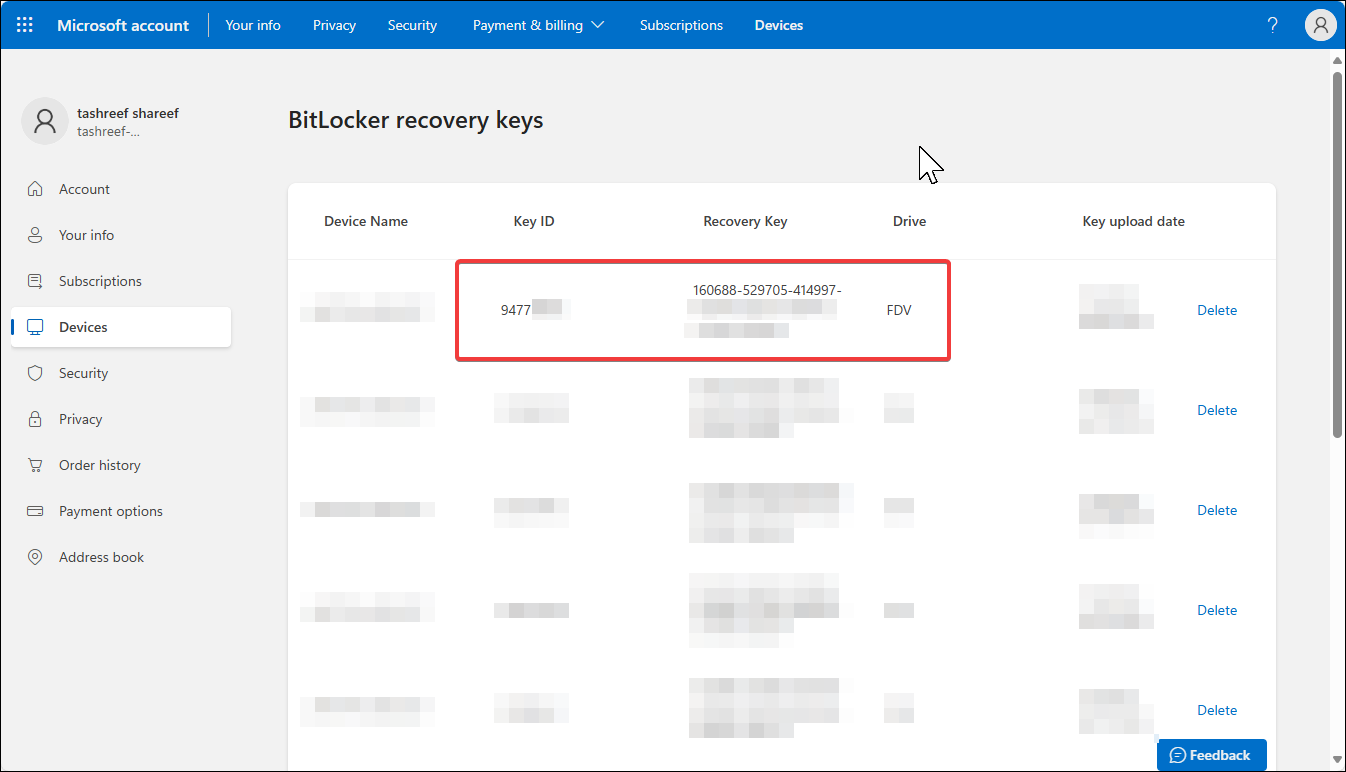
اگر ترجیح می دهید از رمزگذاری دستگاه استفاده نکنید ، می توانید آن را از طریق جابجایی در تنظیمات> حفظ حریم خصوصی و امنیت> رمزگذاری دستگاه غیرفعال کنید. به یاد داشته باشید که انجام این کار امنیت برای راحتی است و در سیستم های مدرن ، تفاوت عملکرد رمزگذاری معمولاً ناچیز است.

اگر می خواهید امنیت حساب خود را تقویت کنید ، من اکیداً توصیه می کنم یک کلید امنیتی را انتخاب کنید.
5
محافظت از سیستم را برای ایجاد امتیاز بازیابی فعال کنید
محافظت از سیستم دستگاه داخلی داخلی ویندوز برای پرونده ها و تنظیمات سیستم شما است. هنگامی که مشکلی پیش آمد – شاید یک به روزرسانی درایور صوتی شما را بشکند ، یا یک برنامه نصب پرونده های سیستم را خراب می کند – می توانید از یک نقطه بازیابی برای خنثی کردن تغییرات استفاده کنید و رایانه شخصی خود را به نقطه قبلی بازگردانید که همه چیز به درستی کار می کرد.
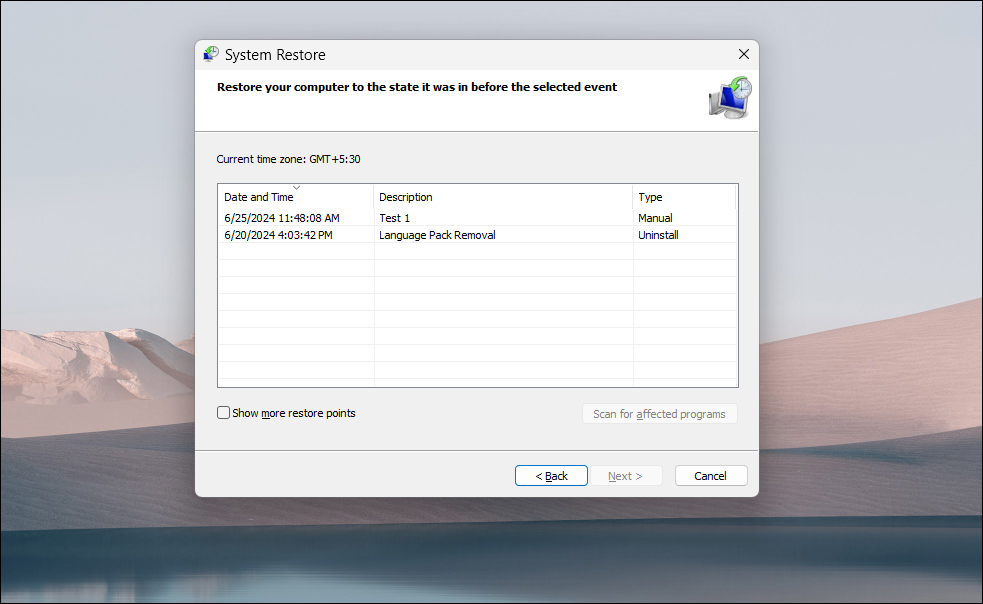
ویندوز این ویژگی را به طور پیش فرض برای صرفه جویی در فضای دیسک ، به ویژه در دستگاه هایی با ذخیره سازی محدود ، غیرفعال می کند. در حالی که من استدلال را درک می کنم ، این شما را بدون شبکه ایمنی رها می کند. حتی اگر در حال حاضر یک استراتژی مناسب برای تهیه نسخه پشتیبان از ویندوز 11 خود را دنبال کرده اید ، امکان محافظت از سیستم راهی عالی برای خنثی کردن تغییرات ناخواسته است که کامپیوتر شما را شکسته است.
قبل از اینکه بتوانید یک سیستم بازیابی ایجاد کنید ، باید محافظت از سیستم را فعال کنید. برای انجام این کار ، بر روی Start ، Type View System System را کلیک کنید و آن را از نتایج جستجو باز کنید. در گفتگوی System Properties ، برگه Protection System را باز کنید.
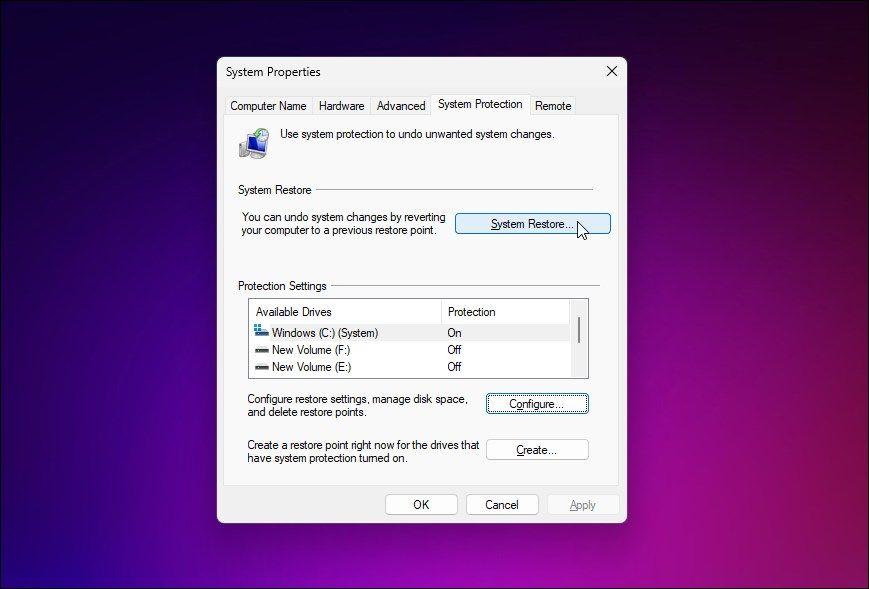
درایو سیستم خود را انتخاب کنید (معمولاً C 🙂 ، روی پیکربندی کلیک کنید و System Protection را انتخاب کنید. من معمولاً آن را تنظیم می کنم تا حدود 5-10 ٪ از فضای درایو خود را استفاده کنم-به اندازه کافی برای چندین نقطه بازیابی بدون اینکه فضای ذخیره سازی زیادی بخورید. برای ذخیره تغییرات ، روی Apply کلیک کنید.
اکنون اولین نقطه بازیابی خود را ایجاد کنید: در گفتگوی System Properties ، روی ایجاد کلیک کنید ، نقطه بازیابی خود را نامگذاری کنید و دوباره روی ایجاد کلیک کنید. در حالی که این یک نقطه بازیابی دستی را ایجاد می کند ، شما همچنین باید راهنمای ما در مورد ایجاد و استفاده از نقاط بازیابی در ویندوز 11 را ببینید تا در مورد برنامه ریزی خودکار و سایر نکات مدیریتی بیاموزید.
4
ویندوز را به روز کنید و آخرین درایورها را نصب کنید
Windows Update تقریباً بلافاصله پس از نصب تازه ، شما را شروع می کند ، اما همانطور که معلوم می شود ، این به روزرسانی های اول بسیار مهم است. آنها غالباً شامل تکه های امنیتی ، به روزرسانی درایور و رفع مشکل هایی هستند که از زمان ایجاد رسانه نصب ، از بین می روند.
به تنظیمات> Windows Update بروید و تمام به روزرسانی های در انتظار را نصب کنید. به روزرسانی ویندوز را ادامه دهید تا به روزرسانی های بیشتری در دسترس نباشد. این معمولاً حداقل دو دور به روزرسانی با شروع مجدد بین آنها طول می کشد. از این مرحله صرف نظر نکنید که بعداً این کار را انجام دهید – من دیده ام که افراد زیادی با مشکلات عجیب و غریب روبرو می شوند که یک بروزرسانی ساده از آن جلوگیری می کند.
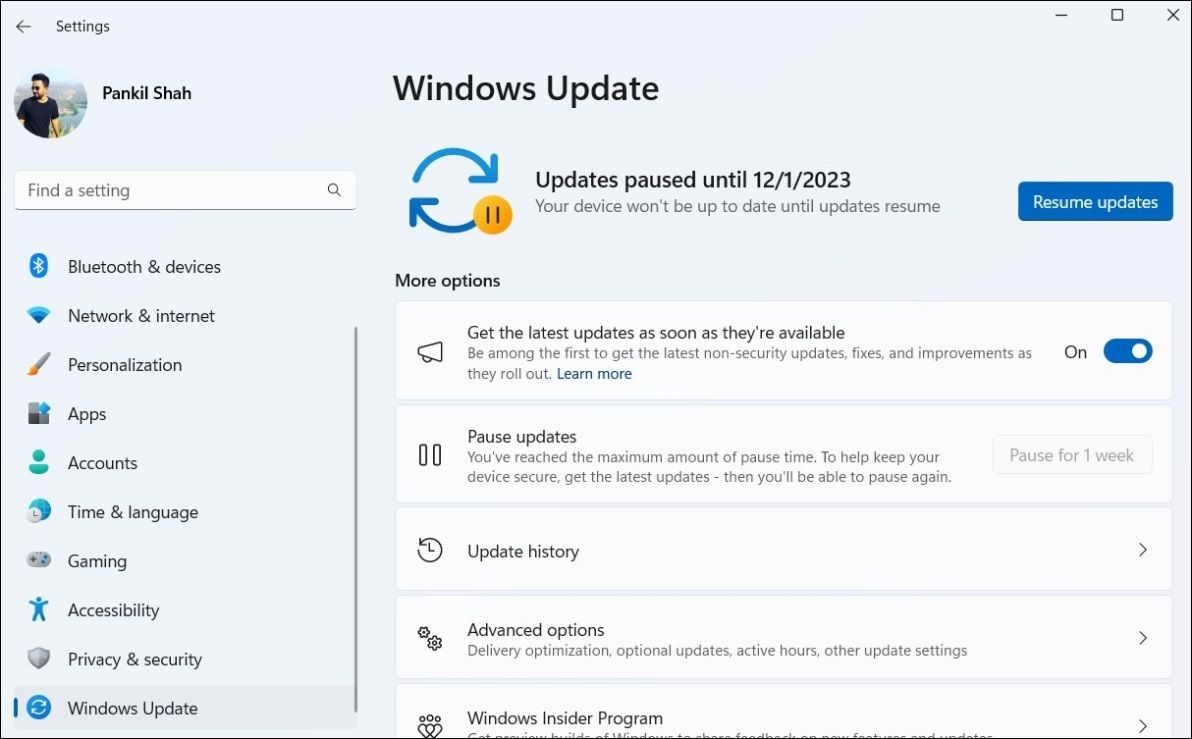
پس از اتمام به روزرسانی ویندوز ، زمان به روزرسانی ویندوز درایور از دست رفته است. محرک های گرافیکی شما به خصوص نیاز به توجه دارند. ویندوز درایورهای اصلی نمایشگر را نصب می کند که کار می کنند ، اما برای عملکرد آنها وحشتناک است. برای به روزرسانی درایورهای گرافیکی خود در ویندوز 11 ، به وب سایت NVIDIA یا AMD بروید و ابزارهای رسمی درایور آنها را بارگیری کنید. اینها به شما اطمینان می دهد که آخرین درایورها را برای کارت گرافیک خاص خود بهینه می کنید.
در حالی که شما این خانه داری را انجام می دهید ، چند دقیقه وقت بگذارید تا ویندوز Bloatware را که از قبل نصب شده است حذف کنید. حتی نصب های تمیز شامل برنامه هایی مانند Candy Crush و خدمات مختلف مایکروسافت است که ممکن است هرگز از آنها استفاده نکنید.
3
تنظیمات قدرت خود را تغییر دهید
تنظیمات پیش فرض ویندوز محافظه کار است – اگر می خواهید سیستم شما در بهترین حالت کار کند ، محافظه کار باشد. در یک نصب تازه ، ویندوز به طور معمول به حالت متعادل پیش فرض می شود ، که به نظر می رسد منطقی است اما پردازنده شما و سایر اجزای شما را برای صرفه جویی در مصرف انرژی می کند.
به تنظیمات> سیستم> Power & Battery بروید و بخش حالت Power را گسترش دهید. برای دسک تاپ و لپ تاپ ها هنگام وصل شدن ، به بهترین عملکرد تغییر دهید. بله ، از قدرت بیشتری استفاده می کند ، اما سیستم شما به طرز چشمگیری احساس می کند. برای لپ تاپ های باتری ، بسته به نیاز خود ممکن است بخواهید حالت متعادل یا حتی بهترین راندمان انرژی را حفظ کنید.
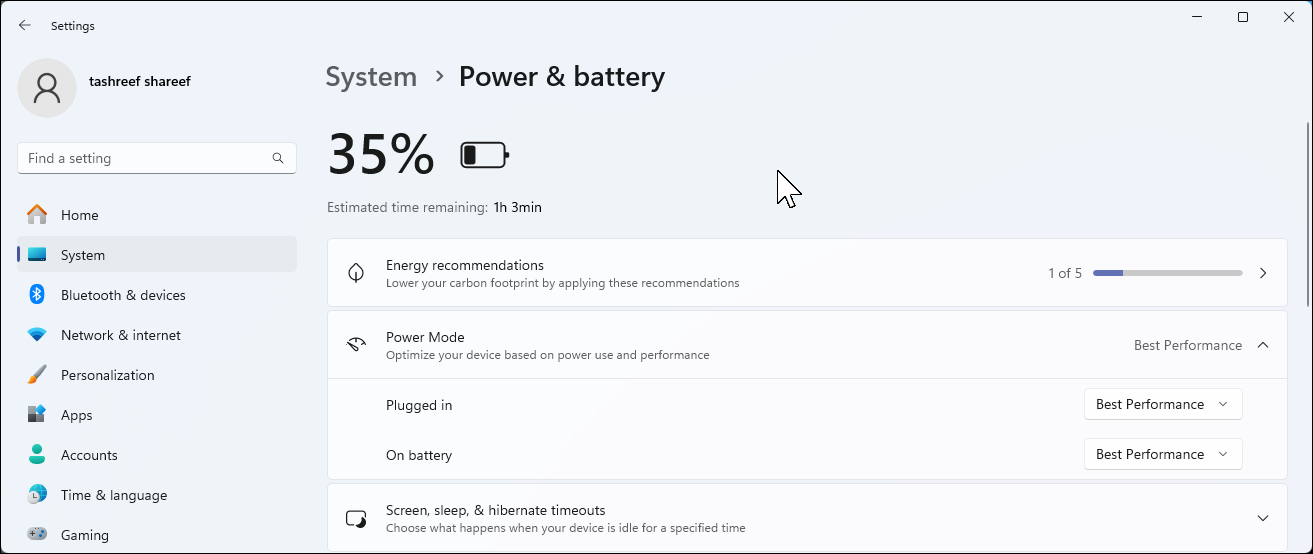
همچنین ، تنظیمات صرفه جویی در انرژی را در حالی که در آنجا هستید ، بررسی کنید. به طور پیش فرض ، باتری 20 ٪ لگد می زند ، که اگر در نزدیکی شارژر باشید ، ممکن است خیلی پرخاشگر باشد. من متوجه شده ام که این تنظیمات ویندوز 11 باعث افزایش عمر باتری لپ تاپ من بدون آنکه عملکرد بیش از حد داشته باشد.
2
اعلان های غیر ضروری را خاموش کنید
نصب های تازه ویندوز 11 با اعلان هایی که به یازده نفر تبدیل شده اند. هر برنامه می خواهد چیزی را برای شما تعریف کند ، از به روزرسانی های خبری گرفته تا نکاتی درباره ویژگی هایی که هرگز از آنها استفاده نمی کنید. بعد از گذشت چند روز ، پینگ مداوم دیوانه کننده می شود.
به تنظیمات> سیستم> اعلان ها بروید و هرس را شروع کنید. خاموش کردن تجربه خوش آمدید ویندوز را به من نشان دهید و بلافاصله نکات و پیشنهادات را دریافت کنید – اینها فقط تبلیغاتی هستند که به عنوان “نکات مفید” مبدل می شوند. سپس لیست برنامه های زیر را طی کرده و اعلان ها را برای هر چیز غیر ضروری غیرفعال کنید. من برای برنامه های ارتباطی ، تقویم و ابزارهای امنیتی اعلان ها را حفظ می کنم ، اما همه چیز خاموش می شود.
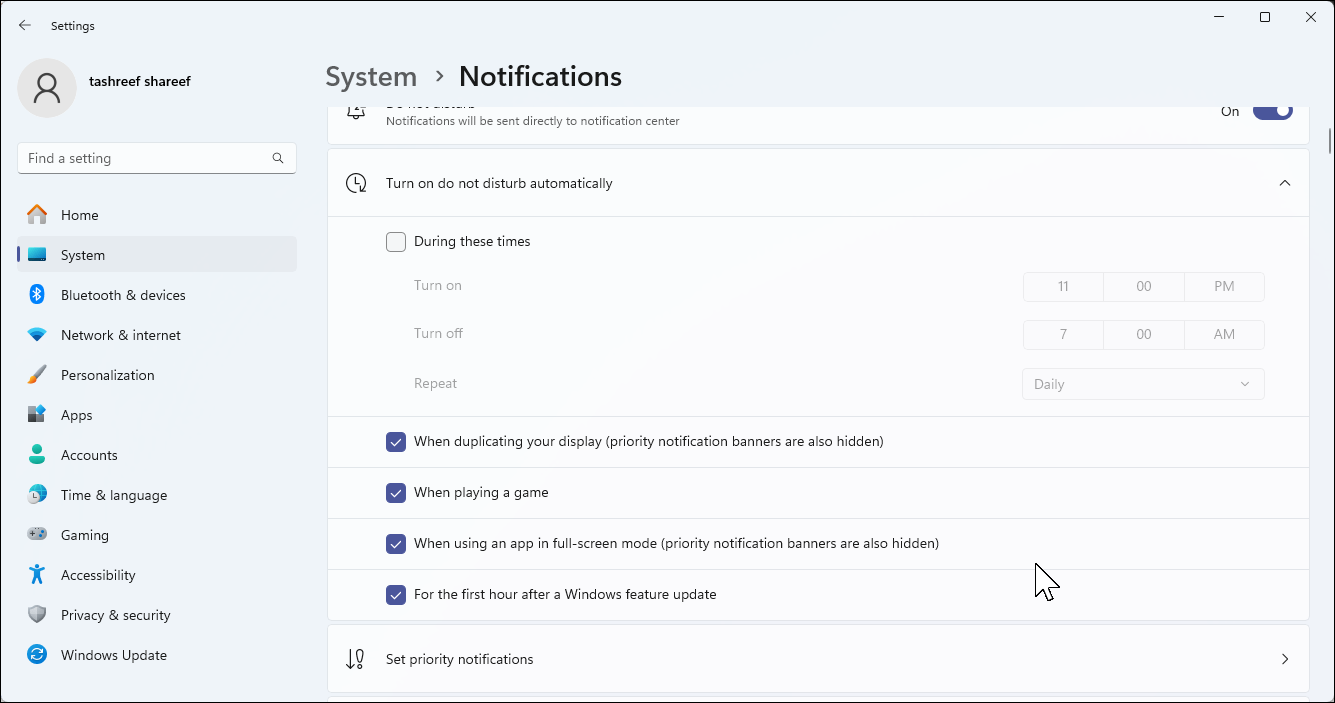
اینها فقط اصول کنترل اعلان است. برای گزینه های پیشرفته تر مانند تنظیم پروفایل های Focus Assist ، انتخاب مخاطبین اولویت دار و ایجاد قوانین مبتنی بر زمان ، راهنمای دقیق ما در مورد اعلان های Windows 11 را بررسی کنید.
1
تنظیمات حریم خصوصی را مرور کنید
به گفته بیایید ، تنظیمات پیش فرض حریم خصوصی مایکروسافت سخاوتمندانه با جمع آوری داده های آنها است. نصب تازه شما را به همه چیز تبدیل می کند: داده های تشخیصی ، تجربیات متناسب ، ردیابی شناسه تبلیغاتی و موارد دیگر. در حالی که برخی از این داده ها به بهبود ویندوز کمک می کند ، ممکن است بخواهید دوباره آن را شماره گیری کنید.
به تنظیمات> حریم خصوصی و امنیت بروید و از طریق هر بخش راه خود را انجام دهید. تحت کلی ، من همه چیز را خاموش می کنم به جز اینکه وب سایت ها محتوای مرتبط با محلی را به من نشان می دهند. تحت تشخیص و بازخورد ، فقط از داده های تشخیصی اختیاری به داده های تشخیصی مورد نیاز تغییر دهید.
در مورد مجوزهای برنامه نیز فراموش نکنید – کاتامر ، میکروفون ، مکان و موارد دیگر – باید بررسی کنید که کدام برنامه ها به چه چیزی دسترسی دارند. تعجب خواهید کرد که چند برنامه درخواست مجوزهایی را که در واقع به آنها احتیاج ندارند درخواست می کنند.
این مراحل نصب مجدد وانیل ویندوز 11 را به یک سیستم ایمن و به درستی پیکربندی شده تبدیل می کند. بله ، حدود 20-30 دقیقه طول می کشد تا همه چیز کار کند ، اما زمان خوبی است. شما از مسائل احتمالی مانند از دست دادن دسترسی به پرونده های رمزگذاری شده جلوگیری می کنید ، از عملکرد بهتر لذت می برید و با آرامش خاطر می دانید که سیستم شما می تواند از مشکلات بهبود یابد.
در همین حال ، بسیاری از روش های دیگر برای بهبود تجربه ویندوز 11 شما وجود دارد ، از جمله رفع مشکلات آزار دهنده ترین ویژگی های ویندوز 11. خود آینده شما از شما تشکر می کند که وقت خود را برای بهتر شدن سیستم خود دارید.